Suggerimenti, trucchi e funzioni segrete per Galaxy S5
Accendi il tuo Galaxy S5
Il Samsung Galaxy S5 è diventato uno dei telefoni di maggior successo in assoluto. Diecine di milioni vengono utilizzati in tutto il mondo.
Ma scommettiamo che meno dell'uno percento degli utenti del Galaxy S5 si è avvicinato davvero a sfruttare appieno il potenziale del telefono. Può fare un sacco di cose e la maggior parte è nascosta sotto la superficie.
Che tu sia un nuovo proprietario di Galaxy S5 che ne usi uno da sei mesi, abbiamo i suggerimenti, i trucchi e le funzioni segrete di cui hai bisogno per sbloccare il vero potere del tuo telefono. Inizieremo con le basi, ma continueremo a leggere per alcuni veri suggerimenti avanzati.

Come trasferire i tuoi vecchi contatti
 La cosa più fastidiosa del cambio di telefono è assicurarsi che tutti i tuoi dati siano stati trasferiti dal tuo vecchio cellulare. Basta inserire la SIM, accedere al tuo account Google e scoprirai invariabilmente, secondo la nostra esperienza, che non è così.
La cosa più fastidiosa del cambio di telefono è assicurarsi che tutti i tuoi dati siano stati trasferiti dal tuo vecchio cellulare. Basta inserire la SIM, accedere al tuo account Google e scoprirai invariabilmente, secondo la nostra esperienza, che non è così.
Ci sono alcuni modi per compensare i bit mancanti. Innanzitutto, se non hai più il tuo vecchio telefono, puoi scaricare le app Facebook e Twitter. Se disponi di account, ti verrà chiesto se desideri unire i dati dei contatti: fallo e otterrai molti bit extra.
Se hai il tuo vecchio telefono a portata di mano, c'è un modo più raffinato, però. Nell'app Contatti / Persone del tuo vecchio telefono, vai al menu Impostazioni e cerca un'opzione chiamata unisci contatti / account. Questo sincronizzerà tutti i dati dei tuoi contatti con un account Google Mail. Quindi, quando accedi al nuovo telefono, tutto verrà sincronizzato. Il modo esatto in cui verranno presentate queste informazioni dipende dal telefono che utilizzi e da come funziona la sua interfaccia utente.
Come verificare di disporre dell'ultimo aggiornamento software
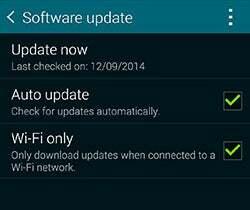 Oggigiorno i telefoni ti fanno sempre sapere quando viene visualizzato un aggiornamento software e di solito ti tormentano fino a quando non ti arrendi e lo installi. Ma puoi anche controllare tu stesso.
Oggigiorno i telefoni ti fanno sempre sapere quando viene visualizzato un aggiornamento software e di solito ti tormentano fino a quando non ti arrendi e lo installi. Ma puoi anche controllare tu stesso.
Vai al Galaxy S5 impostazioni menu, scorri verso il basso fino a Informazioni sul dispositivo e in questo menu seleziona l'elemento in alto - Aggiornamento software. Qui vedrai un file Aggiorna ora opzione. Questo cerca eventuali aggiornamenti nuovi (o scaricati) e richiede di installarli.
La raccomandazione generale è di assicurarsi di aver eseguito il backup di tutti i dati importanti prima dell'aggiornamento. Se siamo onesti, non lo facciamo sempre. Ma, ehi, è il tuo rischio.
Prelevare foto dal telefono
Togliere le foto dal telefono è qualcosa che le persone sembrano fare sempre più raramente con il passare degli anni, ma la fotocamera del Galaxy S5 è effettivamente in grado di catturare foto che vale la pena stampare, vale la pena considerando.
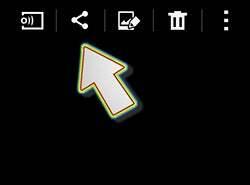 Il Galaxy S5 ti consente di inviare le tue foto tramite e-mail abbastanza facilmente. Vai all'app Galleria, tocca l'icona che assomiglia al contorno di un triangolo con tre piccoli nodi e vedrai l'elenco dei luoghi in cui puoi "condividere" la tua foto. Gmail è uno di questi.
Il Galaxy S5 ti consente di inviare le tue foto tramite e-mail abbastanza facilmente. Vai all'app Galleria, tocca l'icona che assomiglia al contorno di un triangolo con tre piccoli nodi e vedrai l'elenco dei luoghi in cui puoi "condividere" la tua foto. Gmail è uno di questi.
In alternativa, per trasferire un intero gruppo di foto contemporaneamente, è meglio farlo tramite USB. Quando è collegato a un PC, lo spazio di archiviazione del tuo Galaxy S5 verrà visualizzato come unità disco. Se utilizzi un Mac, dovrai scaricare l'app Android File Transfer per ottenere l'accesso. Cercalo online.
Una volta nel file system, vai in DCIM cartella, quindi il file telecamera cartella. Qui vedrai tutte le tue foto disposte. Basta trascinarli e rilasciarli.
Se hai screenshot che vuoi realizzare, saranno nel file Screenshot cartella in Immagini.
Utilizzando USB 3.0
 Il Samsung Galaxy S5 è uno dei pochi telefoni con USB 3.0, motivo per cui ha la divertente porta in basso al posto della solita microUSB. È una funzionalità interessante, ma non puoi semplicemente usarla normalmente e sfruttarla al meglio.
Il Samsung Galaxy S5 è uno dei pochi telefoni con USB 3.0, motivo per cui ha la divertente porta in basso al posto della solita microUSB. È una funzionalità interessante, ma non puoi semplicemente usarla normalmente e sfruttarla al meglio.
È necessario utilizzarlo con una porta USB 3.0 su un PC o laptop. Questi sono spesso colorati in blu (i bit interni), anche se sempre più sembrano normali USB. Per scoprire se il tuo laptop ha USB o meno, il modo più rapido per farlo è cercare le sue specifiche sul Internet.
Cosa ti offre l'USB? Rende il trasferimento dei file più veloce e accelera la ricarica USB. È comunque meglio usare una presa di corrente adeguata.
GUARDA ANCHE: Samsung Galaxy S5 vs iPhone 6

Come disinstallare le app
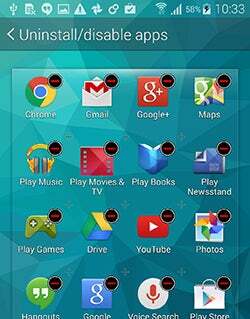 Il Galaxy S5 viene fornito con un sacco di app preinstallate, ma semplifica la disinstallazione della maggior parte di esse. Ti sbarazzi di quasi tutto e puoi persino disabilitare app che non puoi installare tradizionalmente, come Google Mail.
Il Galaxy S5 viene fornito con un sacco di app preinstallate, ma semplifica la disinstallazione della maggior parte di esse. Ti sbarazzi di quasi tutto e puoi persino disabilitare app che non puoi installare tradizionalmente, come Google Mail.
Farlo è semplicissimo. Vai al menu delle app, quindi tocca l'icona a tre punti in alto a destra dello schermo. Verrà visualizzato un menu con l'estensione Disinstalla / disabilita le app opzione. Toccalo e vedrai un'icona meno su quasi tutte le app a parte quelle principali come la fotocamera. Questi ti consentono di sbarazzarti delle app.
Mentre Samsung ha una cattiva reputazione per caricare i suoi telefoni con gonfiore, puoi dare al Galaxy S5 un'estrema chiarezza se lo desideri.
Nascondere le app che non usi

 Se vuoi nascondere le app ma non eliminarle completamente, puoi farlo anche tu. È una buona soluzione se ci sono app di cui hai bisogno ma che usi solo occasionalmente o se ci sono alcune app che non vuoi che le persone sappiano di te. Wink Wink ecc.
Se vuoi nascondere le app ma non eliminarle completamente, puoi farlo anche tu. È una buona soluzione se ci sono app di cui hai bisogno ma che usi solo occasionalmente o se ci sono alcune app che non vuoi che le persone sappiano di te. Wink Wink ecc.
Nascondere le app funziona in modo molto simile alla loro disinstallazione. Vai al menu delle app e tocca le icone a tre pip in alto a destra, quindi seleziona Nascondi app nel menu che si apre.
A differenza della disinstallazione delle app, puoi nascondere assolutamente qualsiasi app sul tuo Galaxy S5. Nascondere tutte le app sull'S5 di un amico sarebbe uno scherzo piuttosto buono. Per rivelare le app nascoste, devi solo tornare al menu della schermata dell'app, quindi toccare Mostra app nascoste. Appare ogni volta che hai delle app nascoste.
Utilizzo delle cartelle
 Samsung offre un terzo modo per ripulire l'inventario delle app del tuo Samsung Galaxy S5: le cartelle. Come ti aspetteresti, queste sono piccole icone che contengono più app. Toccali e spargono il loro contenuto.
Samsung offre un terzo modo per ripulire l'inventario delle app del tuo Samsung Galaxy S5: le cartelle. Come ti aspetteresti, queste sono piccole icone che contengono più app. Toccali e spargono il loro contenuto.
Tuttavia, vengono utilizzati nelle schermate iniziali e non nel menu delle app.
Per creare una cartella, tieni premuto un dito sull'icona di un'app per due secondi, quindi trascinala su Creare una cartella voce che dovrebbe apparire nella parte superiore dello schermo. Questo creerà una cartella per l'app sulla schermata iniziale. Per aggiungere app alla cartella, tieni premuto un dito su di esse per un paio di secondi, quindi trascina l'icona nella cartella. Semplici.
Come creare il tuo sfondo Galaxy S5
Puoi rendere qualsiasi immagine lo sfondo del tuo telefono, all'interno del file Galleria / Foto app. Per utilizzare una foto come sfondo, vai all'app Galleria, trova la foto, quindi tocca l'icona a tre punte nell'angolo in alto a destra dello schermo.
Verrà visualizzato un lungo sottomenu, in cui troverai un file Impostato come opzione. Tocca questo e vedrai le opzioni per impostarlo come sfondo della schermata iniziale e di blocco. Avrai anche la possibilità di ritagliare la foto.
Ottieni completamente un'altra interfaccia
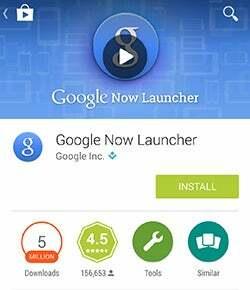 Le app di avvio personalizzate ti consentono di fornire al tuo telefono un aspetto completamente nuovo, senza alcun tipo di hacking o rischio di brickare il tuo telefono. Vale la pena verificarli se davvero non ti piace il modo in cui TouchWiz appare o si sente.
Le app di avvio personalizzate ti consentono di fornire al tuo telefono un aspetto completamente nuovo, senza alcun tipo di hacking o rischio di brickare il tuo telefono. Vale la pena verificarli se davvero non ti piace il modo in cui TouchWiz appare o si sente.
I migliori launcher personalizzati da verificare includono Dodol Launcher, Facebook Home e Go Launcher EX. Tuttavia, il nostro preferito è il programma di avvio di Google Now. In precedenza dovevi "hackerarlo" un po 'nel tuo telefono, ma ora puoi scaricarlo direttamente da Google Play per avere più atmosfera Nexus.
Una volta installato uno di questi, ti verrà chiesto quale desideri utilizzare quando premi il pulsante Home centrale.
Seleziona "Sempre" quando scegli uno di questi e verrà utilizzato per impostazione predefinita fino a quando non lo modifichi in Applicazioni predefinite un po di impostazioni.
Puoi personalizzare il carattere dell'interfaccia
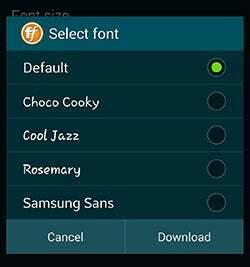 TouchWiz ti consente di cambiare il carattere utilizzato dal sistema, che è un modo per alterare completamente l'aspetto del tuo telefono. Troverai lo strumento di selezione dei caratteri in Impostazioni> Display> Carattere.
TouchWiz ti consente di cambiare il carattere utilizzato dal sistema, che è un modo per alterare completamente l'aspetto del tuo telefono. Troverai lo strumento di selezione dei caratteri in Impostazioni> Display> Carattere.
Il Galaxy S5 viene fornito con una manciata di mani installate di serie, ma la maggior parte di voi non vorrebbe usarne nessuna tranne quella standard. C'è un pulsante di download nella parte inferiore di questa schermata per consentirti di scaricare di più, ma questo ti porta al file applicazioni Samsung negozio, dove devi pagare per i caratteri.
Invece, a Google Play e cerca "caratteri". Ci sono molte app che offrono risme di caratteri diversi gratuitamente e, una volta installati, i caratteri verranno visualizzati nel menu dei caratteri del Galaxy S5. Ehi presto, fronti liberi.
Utilizzando Multi Window
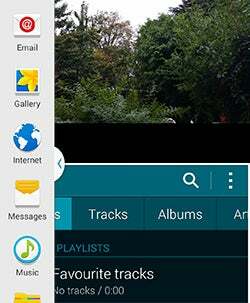 Multi Window è una funzionalità multi-tasking che ti consente di eseguire due app contemporaneamente. È molto bello.
Multi Window è una funzionalità multi-tasking che ti consente di eseguire due app contemporaneamente. È molto bello.
Innanzitutto, devi abilitare la funzione in Impostazioni. Multi Window ha il proprio sottomenu.
Una volta abilitato, tieni premuto il tasto Indietro finché l'icona della barra delle applicazioni non viene visualizzata sul lato del display. Toccalo per aprire il vassoio. Quindi trascina le app da esso sullo schermo. Non tutte le app possono essere utilizzate con Multi Window, ma molte possono.
È ottimo per controllare le email mentre navighi o per tenere d'occhio un video mentre leggi qualcosa online.
Chiusura di tutte le app in esecuzione
C'è un modo molto semplice per chiudere tutte le app in esecuzione nel Galaxy S5. Toccare il pulsante multi-tasking (il tasto funzione sinistro) e quindi toccare il pulsante con la croce - in basso a destra dello schermo. Questo chiuderà tutte le app.
Come limitare i processi in background per velocizzare il telefono
Uno dei modi per migliorare le prestazioni quotidiane quando la modalità sviluppatore è abilitata è limitare il numero di processi che possono essere eseguiti in background. Per scoprire come ottenere gli strumenti per sviluppatori aggiuntivi, controlla la sezione avanzata di seguito.
Troverai l'opzione Limita processi in background proprio in basso nella parte inferiore del file SviluppatoreOpzioni menu in impostazioni.
Velocizza / elimina le animazioni
Un altro modo per velocizzare la sensazione del tuo telefono è velocizzare o eliminare le transizioni animate tra gli schermi. Ancora una volta, troverai questa opzione nel file Opzioni sviluppatore menu di impostazioni una volta attivata la modalità sviluppatore.
Come migliorare l'affidabilità dello scanner di impronte digitali
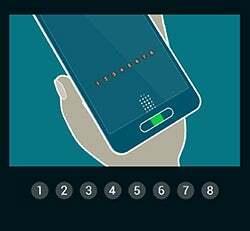 Lo scanner di impronte digitali dell'S5 può essere un po 'incostante, ma ci sono modi per migliorare la sua affidabilità.
Lo scanner di impronte digitali dell'S5 può essere un po 'incostante, ma ci sono modi per migliorare la sua affidabilità.
Se hai un incubo con lo scanner, prova prima a ricalibrarlo. Se la calibrazione in 10 passi non finisce per funzionare ogni volta, il telefono chiaramente non sta ottenendo una lettura abbastanza buona del tuo dito. Troverai l'opzione di calibrazione in Impostazioni> Lettore d'impronte.
La chiave per ottenere un buon passaggio è tenere il dito / pollice piatto sulla superficie fino alla fine del passaggio.
Vale anche la pena considerare che puoi insegnare al telefono uno scorrimento laterale del pollice e uno scorrimento del dito verso il basso. Quindi puoi insegnare al telefono la stessa cifra da più angolazioni.
Come fare uno screenshot
Vuoi tenere traccia di qualcosa sullo schermo? È facile da fare con un Galaxy S5. Basta premere il pulsante Home e il pulsante di accensione contemporaneamente e un bordo bianco dello schermo lampeggerà.
Ciò significa che il Galaxy S5 ha salvato un'immagine dello schermo nella tua galleria fotografica.
GUARDA ANCHE: iPhone 6 Plus contro Samsung Galaxy Note 4
A cosa serve l'NFC?
NFC è l'acronimo di Near Field Communication e da alcuni anni fa il giro dei migliori telefoni. Tuttavia, c'è ancora un po 'di confusione su ciò per cui è effettivamente utile.
Bene, non è ancora decollato come alcuni speravano, in parte perché Apple fino ad oggi lo ha lasciato fuori dai suoi telefoni. Doveva diventare uno standard per i pagamenti nelle strade principali, ma in realtà non lo è. Tuttavia, ci sono alcuni schemi che lo supportano.
Ciò che è diventato NFC è un modo per sincronizzare facilmente i dispositivi. Viene utilizzato da alcuni dock audio / altoparlanti portatili e alcune cuffie e anche Group Play lo utilizza. Group Play consente a più telefoni Samsung di condividere la stessa traccia musicale e riprodurla contemporaneamente.
Quindi, sì, NFC non è ancora esattamente essenziale.
Cos'è Google Now? Accesso e utilizzo di Google Now
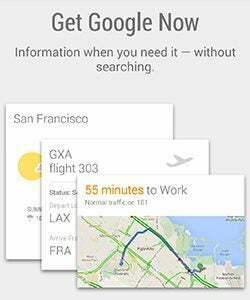 Google Now è l'assistente virtuale di Android. Previene le informazioni di cui avrai bisogno, in base a ciò che fai con il telefono, a ciò che cerchi sul Web, a dove ti trovi e a dove vivi. È un po 'uno stalker digitale, ma è utile.
Google Now è l'assistente virtuale di Android. Previene le informazioni di cui avrai bisogno, in base a ciò che fai con il telefono, a ciò che cerchi sul Web, a dove ti trovi e a dove vivi. È un po 'uno stalker digitale, ma è utile.
Il modo più rapido per accedere a Google Now su un Galaxy S5 è semplicemente tenere premuto il pulsante Home. Puoi anche personalizzare il tuo "account" Google Now comunicando al servizio la tua squadra sportiva preferita, le azioni che segui e così via.
Per fare ciò, premi il pulsante della bacchetta magica nella parte inferiore della schermata di Google Now.
Usare i guanti con il touchscreen
Il Galaxy S5 offre una speciale modalità touchscreen ad alta sensibilità che ti consente di utilizzare il touchscreen mentre indossi i guanti. Naturalmente, questo rende il telefono più sensibile al funzionamento anche attraverso altri strati di indumenti, quindi non accenderlo a meno che non sia utile.
Troverai il Aumenta la sensibilità al tocco opzione in Schermo menu di impostazioni, proprio in basso nella parte inferiore del menu.
È possibile personalizzare il comportamento dell'indicatore LED
 Non puoi scegliere i colori esatti utilizzati dal LED di notifica del Galaxy S5, ma puoi scegliere gli eventi che lo attivano. L'uso più ovvio qui è quello di eliminare il segnale del LED di carica rosso durante la ricarica, che alcune persone trovano fastidioso.
Non puoi scegliere i colori esatti utilizzati dal LED di notifica del Galaxy S5, ma puoi scegliere gli eventi che lo attivano. L'uso più ovvio qui è quello di eliminare il segnale del LED di carica rosso durante la ricarica, che alcune persone trovano fastidioso.
Troverai il menu in Impostazioni> Schermo. Si chiama Indicatore LED e ti consente di scegliere di avere il LED durante la ricarica, a batteria scarica, quando ci sono notifiche e durante la registrazione vocale.
Dai un'occhiata all'uovo di Pasqua di KitKat
Ogni versione di Android in questi giorni offre un "uovo di Pasqua", una piccola area segreta in cui i fan di Android possono crogiolarsi nell'amore del sistema. È qualcosa che si riferisce al nome della particolare versione di Android in questione, in questo caso KitKat.
Per verificarlo, vai alla parte Informazioni sul telefono del Galaxy S5 impostazioni menu e tocca più volte la voce "Versione Android" finché lo schermo non cambia.
Passa alla modalità di visualizzazione Cinema durante la visione di video
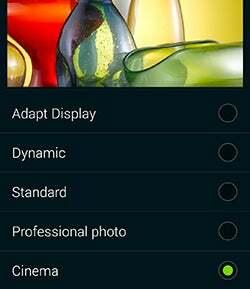 Uno dei motivi principali per cui amiamo il Galaxy S5 è il suo fantastico schermo. Tuttavia, mostra i suoi veri colori (nessun gioco di parole) solo quando passa alle modalità schermo cinematografico o fotografico professionale. Queste sono impostazioni di visualizzazione speciali di cui troverai il sottomenu "Modalità schermo" Impostazioni> Schermo.
Uno dei motivi principali per cui amiamo il Galaxy S5 è il suo fantastico schermo. Tuttavia, mostra i suoi veri colori (nessun gioco di parole) solo quando passa alle modalità schermo cinematografico o fotografico professionale. Queste sono impostazioni di visualizzazione speciali di cui troverai il sottomenu "Modalità schermo" Impostazioni> Schermo.
Il cinema è l'ambiente migliore per guardare i film, perché ha colori molto realistici che conferiscono ai volti delle persone un aspetto realistico che non si ottiene con la maggior parte degli altri telefoni. È davvero come guardare un film su una minuscola TV al plasma.
Risoluzione dei problemi relativi ai video in cui l'audio non viene riprodotto
Se stai tentando di riprodurre film che hai scaricato da Internet sul telefono, è molto probabile che la parte audio del file non venga riprodotta. Questo perché il Galaxy S5 non supporta nativamente AC3, uno dei formati audio più popolari per i film digitali codificati.
Invece di convertire il flusso audio, puoi semplicemente scaricare un'app che supporta la decodifica sorware di flussi audio e video. Uno dei più popolari è MX Player.
GUARDA ANCHE: Le migliori cuffie da acquistare
Come abilitare il suono surround virtuale 7.1 e il riverbero
Ci sono molti extra audio leggermente nascosti nell'app del lettore musicale del Galaxy S5, tra cui il suono surround virtuale, la simulazione di valvole e il riverbero della stanza.
Troverai queste impostazioni in Sound Alive menu che si trova nel file impostazioni menu dell'app Samsung music player. La sezione degli effetti si trova in basso sotto l'EQ.
App consigliate per lettori musicali
Se il lettore musicale integrato non lo fa per te, ce ne sono molti altri da provare su Google Play. Alcuni dei più popolari includono DoubleTwist, Poweramp e Winamp. Controllali.
Come utilizzare il sensore di frequenza cardiaca
 Il sensore di frequenza cardiaca sul retro del Galaxy S5 è una delle sue nuove funzionalità più interessanti, ma non puoi semplicemente toccarlo quando vuoi e aspettarti che legga il tuo polso.
Il sensore di frequenza cardiaca sul retro del Galaxy S5 è una delle sue nuove funzionalità più interessanti, ma non puoi semplicemente toccarlo quando vuoi e aspettarti che legga il tuo polso.
Attualmente funziona solo all'interno di S Health app preinstallata sul Galaxy S5. Apri l'app e premi il pulsante della frequenza cardiaca nella parte inferiore dello schermo. Questo accende lo schermo del cardiofrequenzimetro. Durante la lettura della frequenza cardiaca, non tenere il dito sul sensore troppo saldamente.
Il sensore di frequenza cardiaca utilizza una luce rossa che passa attraverso il dito e una telecamera che monitora il polso causato dalla circolazione del sangue. La frequenza cardiaca a riposo è un indicatore ragionevole della tua forma fisica e una normale frequenza cardiaca a riposo è compresa tra 50 e 90 bpm.

Come scattare foto in condizioni di scarsa illuminazione più velocemente
Il Galaxy S5 ha un'ottima modalità in condizioni di scarsa illuminazione che rende abbastanza facile scattare foto di notte senza flash. Tuttavia, ci vogliono alcuni secondi buoni per scattare una foto.
Questo perché qualcosa chiamato Stabilizzazione dell'immagine è abilitato. È un'alternativa alla stabilizzazione ottica dell'immagine reale e unisce una serie di scatti per migliorare le prestazioni in condizioni di scarsa illuminazione.
Per disattivarlo, premere le icone delle impostazioni dell'ingranaggio in basso a sinistra dello schermo e toccare la voce di stabilizzazione dell'immagine che si apre. Senza stabilizzazione le tue foto in condizioni di scarsa illuminazione saranno un po 'più rumorose.
Personalizzazione dell'interfaccia dell'app delle fotocamere
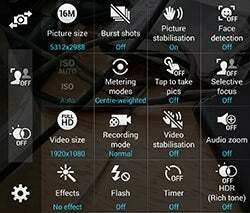 Una delle parti più belle dell'app della fotocamera è che puoi scegliere quali interruttori di modalità si trovano sul lato sinistro dello schermo. Per sostituirli, tieni premuto un dito sulla modalità corrente per far apparire il menu della modalità.
Una delle parti più belle dell'app della fotocamera è che puoi scegliere quali interruttori di modalità si trovano sul lato sinistro dello schermo. Per sostituirli, tieni premuto un dito sulla modalità corrente per far apparire il menu della modalità.
Quindi trascina l'interruttore che desideri sulla barra di sinistra: puoi tenerne fino a tre qui. Consigliamo di inserire l'HDR lì, insieme forse all'interruttore del flash e al selettore del filtro. Non è davvero necessario averne tre, però.
Abilitazione della modalità sviluppatore
Se sei un vero fanatico di Android, ti consigliamo di dare un'occhiata Modalità sviluppatore. Questo è un menu aggiuntivo di impostazioni all'interno del menu principale impostazioni menu che offre un controllo molto più approfondito sul funzionamento del sistema. Stai lontano se sei un principiante, però, perché potresti rovinare il tuo telefono.
Per attivare la modalità sviluppatore, vai su Impostazioni e tocca il Informazioni sul dispositivo voce nella scheda Sistema. In questo menu c'è una voce chiamata Build Number. Toccalo sette volte per attivare la modalità.
Successivamente, vedrai una nuova icona Opzioni sviluppatore nella scheda Sistema delle Impostazioni.
Quindi, leggi il nostro Galaxy S5 vs iPhone 5S confronto
Cambiare il sistema di runtime da Dalvik ad ART
Una delle modifiche più interessanti che puoi apportare nel menu Opzioni sviluppatore è cambiare il sistema di runtime in ART, da DALVIK. Ciò cambia il modo in cui il tuo Galaxy S5 esegue le app, costringendolo a compilare il codice macchina necessario durante l'installazione piuttosto che durante l'esecuzione di un'app. Rende il sistema più veloce.
Tuttavia, utilizza un po 'più di memoria interna e, cambiando il tipo di runtime, il tuo Galaxy S5 impiegherà un'età a ricompilare tutte le tue app installate. Tuttavia, vale la pena controllare se il telefono funziona un po 'lentamente.






